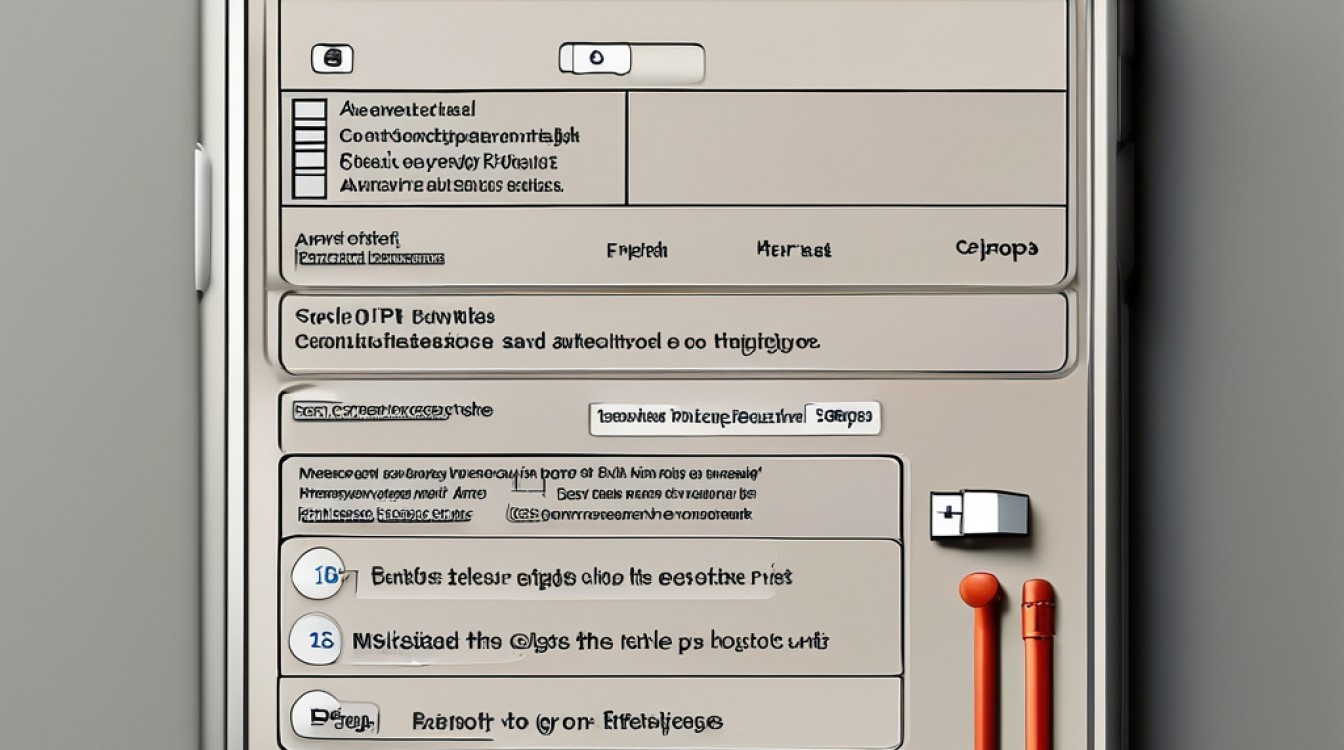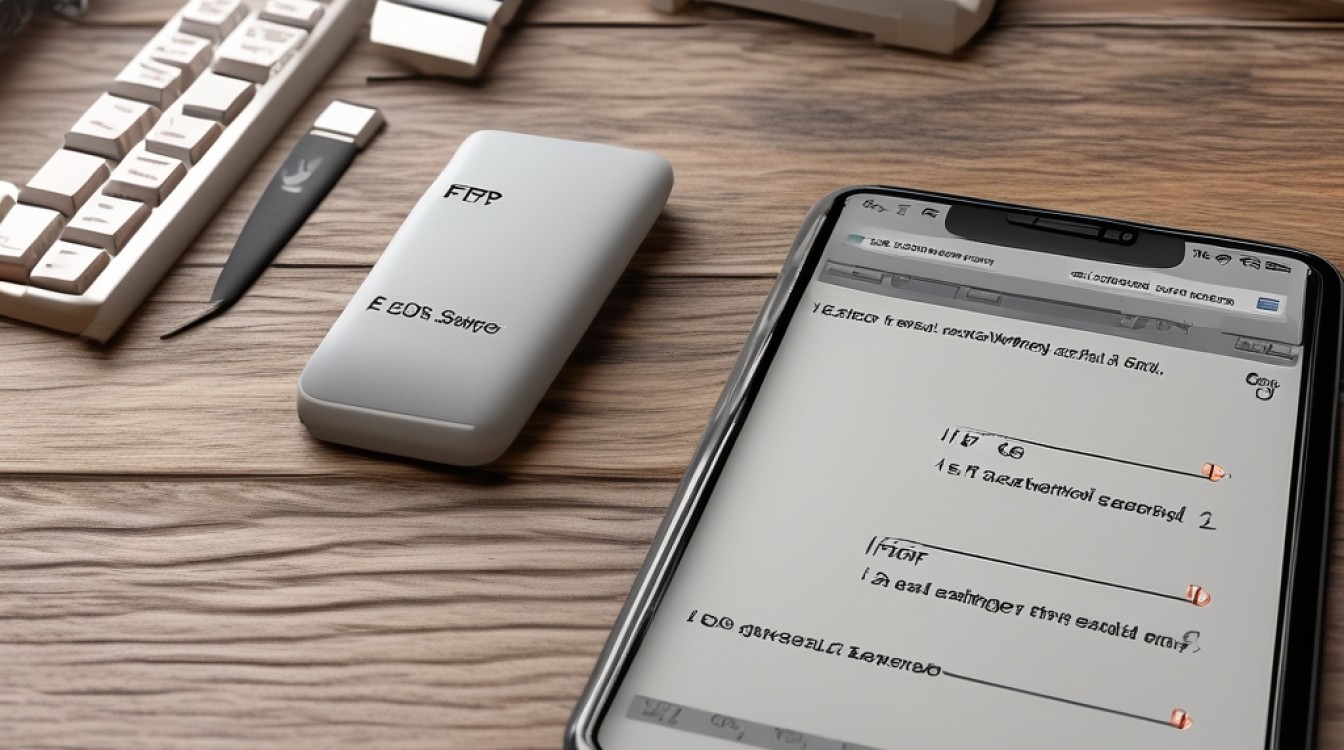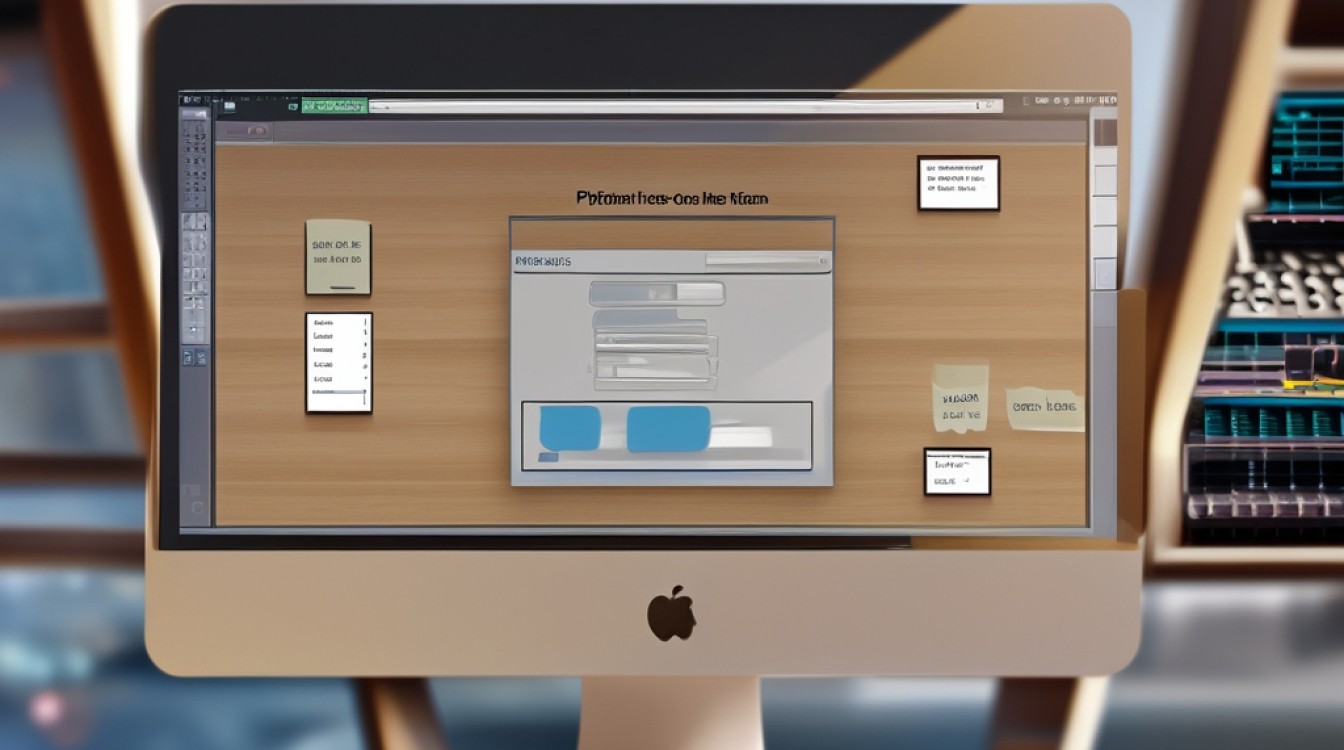在苹果设备上搭建FTP服务器,无论是Mac还是iOS设备,都可以通过一些简单的步骤实现,以下将详细介绍如何在苹果设备上搭建FTP服务器,并附上相关FAQs。
苹果搭建FTP服务器指南
准备工作
确保你的苹果设备已经联网,并且已经安装了必要的软件或应用程序,对于Mac用户,可以使用自带的终端工具和FTP功能;对于iOS用户,则需要下载第三方FTP服务器应用。
Mac上搭建FTP服务器
1、开启FTP服务:
打开终端,输入以下命令以激活FTP服务:sudo -s launchctl load -w /System/Library/LaunchDaemons/ftp.plist。
验证服务是否启动成功,可以在终端中输入ftp localhost进行测试。
2、配置访问权限:
默认情况下,FTP服务器的用户名和密码与本机的用户名和密码相同。
如果需要修改访问权限或目录,可以使用chmod命令更改文件或文件夹的权限。
3、连接FTP服务器:
在Finder中,使用快捷键Command-K弹出登录框,输入服务器地址(如ftp://192.168.1.10)和端口号(如果需要)。
输入用户名和密码后,即可连接到FTP服务器并上传或下载文件。
iOS上搭建FTP服务器
1、下载FTP服务器应用:
在App Store中搜索并下载适合iOS设备的FTP服务器应用,如“FTPManager”或“Documents by Readdle”等。
2、配置FTP服务器:
打开应用后,按照提示进行基本设置,包括设置FTP服务器运行的端口号、登录用户名和密码等。
选择共享目录,即其他设备可以访问的文件目录。
3、启动FTP服务器:
完成设置后,点击应用中的“启动”按钮来启动FTP服务器。
获取FTP服务器的IP地址和端口号,这些信息将用于在其他设备上连接FTP服务器。
4、连接FTP服务器:
在另一台设备上打开支持FTP协议的文件管理器或客户端软件,如FileZilla或Cyberduck等。
输入iOS设备的IP地址、端口号、用户名和密码进行连接。
连接成功后,即可上传或下载文件到iOS设备上。
相关FAQs
Q1: 如何在Mac上更改FTP服务器的端口号?
A1: 要在Mac上更改FTP服务器的端口号,你需要编辑FTP配置文件,这些文件位于/etc/services和/etc/inetd.conf中,你可以使用文本编辑器打开这些文件,并找到与FTP相关的条目进行修改,修改这些文件可能需要管理员权限,并且更改后需要重启FTP服务以使更改生效。
Q2: 如何在iOS设备上更改FTP服务器的用户名和密码?
A2: 在iOS设备上更改FTP服务器的用户名和密码通常需要在FTP服务器应用的设置中进行,打开你使用的FTP服务器应用,找到用户设置或安全设置部分,然后输入新的用户名和密码,保存更改后,其他设备在连接FTP服务器时需要使用新的凭据进行身份验证,不同的FTP服务器应用可能有不同的界面和选项布局,因此具体步骤可能会有所不同。